Dacă dețineți un computer care nu mai corespunde nevoilor dvs., puteți actualiza componentele hardware ale acestuia. De exemplu, puteți adăuga mai mult spațiu de stocare, mai multa RAM, și chiar obține un GPU mai bun. Desigur, alternativa este cumpărând un dispozitiv nou-nouț. Dar dacă deții un Chromebook, lucrurile sunt puțin mai complicate. Actualizarea laptopului ChromeOS nu este întotdeauna posibilă.
Pot adăuga mai multă memorie la un Chromebook?
Majoritatea Chromebookurilor nu pot fi actualizate, ceea ce înseamnă că nu puteți adăuga mai multă memorie RAM pe dispozitiv. Pe majoritatea laptopurilor ChromeOS, memoria RAM este lipită la placa de bază. Cu alte cuvinte, nu există niciun slot disponibil pentru a introduce un nou stick de memorie.
De ce Chromebookurile au atât de puțină memorie RAM?
Laptopurile ChromeOS au hard disk-uri mici și puțină memorie pentru a reduce costurile și pentru a încuraja utilizarea pe scară largă. Sistemul de operare gestionează RAM diferit și nu are nevoie de atât de multă memorie ca alte sisteme de operare.
Majoritatea Chromebookurilor sunt echipate cu 4 GB de RAM, deși puteți achiziționa modele care au și 8 GB de RAM. Un astfel de exemplu este Samsung Galaxy Chromebook.
În comparație cu alte computere Windows sau macOS, 4 GB de RAM nu sunt deloc impresionante. Dar ChromeOS este mult mai ușor decât Windows sau macOS. În plus, sistemul de operare se bazează pe nucleul Linux și folosește RAM mai eficient.
Care este Secretul?
Sistemul de operare Chrome menține lucrurile rapide datorită zRAM și memorie scăzută cu perete dublu. zRAM este o memorie virtuală comprimată care transformă părți ale hard diskului în RAM, permițând laptopului să facă mult mai mult cu mai puțin. Memoria scăzută cu perete dublu șterge automat file vechi, date, aplicații și procese pe care utilizatorii nu le-au folosit de ceva vreme pentru a elibera memorie.
De exemplu, Google Chrome consumă RAM prin încărcare cu barca pe Windows și Mac. Dar zRAM și memoria scăzută cu pereți dublu îl țin sub control pe Chrome OS.
Poate un Chromebook să rămână fără memorie?

Chromebookurile pot rămâne fără memorie. Această problemă afectează frecvent Chromebookurile low-end echipate cu 2 GB de RAM. Când apare această problemă, aplicațiile nu mai răspund, Chrome vă va afișa eroarea „Aw, snap” și așa mai departe.
Activați Schimbarea memoriei
Pentru a remedia rapid această problemă de memorie, trebuie să activați Schimbarea memoriei folosind Crosh.
- presa Ctrl, Alt, și T pentru a deschide o filă Crosh.
- Rulați activare schimb [inserați dimensiunea] comanda.
- A inlocui [inserați dimensiunea] cu schimbul pe care doriți să îl adăugați. De exemplu, dacă doriți să adăugați un schimb de 2 GB, introduceți activare schimb 2000.
- Reporniți Chromebookul.
- Pentru a dezactiva memoria de schimb, rulați dezactivarea schimbului comanda.
De câtă memorie RAM am nevoie pentru Chromebook?
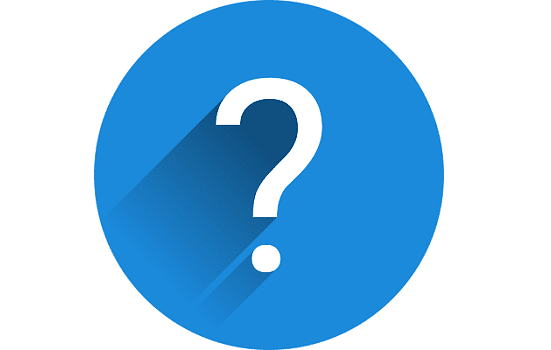
Pentru a răspunde la această întrebare, trebuie să răspundeți la două întrebări suplimentare: „Pentru cât timp am de gând să folosesc acest Chromebook?” și „Îl voi folosi ca mașină principală sau mai degrabă ca laptop de rezervă?”
Dacă intenționați să utilizați Chromebookul pentru navigare ușoară și rețele sociale timp de doi până la trei ani, alegeți un model de 4 GB. Dar dacă intenționați să utilizați dispozitivul ca laptop principal pentru școală sau serviciu, alegeți un model echipat cu 8 GB de RAM.
Concluzie
Majoritatea Chromebookurilor au cipul RAM lipit pe placa de bază, ceea ce înseamnă că nu puteți adăuga mai multă memorie pe dispozitiv. În general, Chromebookurile sunt echipate cu mai puțină memorie RAM decât computerele obișnuite Windows sau macOS.
Dar ChromeOS nu are nevoie de atât de multă memorie RAM, deoarece folosește memoria mai eficient. De exemplu, 4 GB de RAM ar trebui să fie suficienți pentru majoritatea utilizatorilor. În cazul în care Chromebookul rămâne fără memorie, puteți activa rapid Schimbarea memoriei folosind Crosh.
Câtă memorie RAM are Chromebookul tău? Ați avut vreodată probleme legate de memorie? Spune-ne mai multe despre experiența ta în comentariile de mai jos.